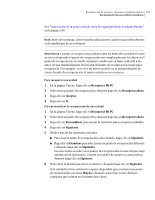Samsung MZ-5PA128B User Manual - Page 192
Activar, Más tarde, Siguiente, Atrás, Finalizar, Aceptar
 |
View all Samsung MZ-5PA128B manuals
Add to My Manuals
Save this manual to your list of manuals |
Page 192 highlights
192 Recuperación de archivos, carpetas o unidades enteras Cómo restaurar usando LightsOut Restore 3 Según qué opción seleccionó en el paso anterior, haga clic en Activar o haga clic en Más tarde. 4 Es posible que se le solicite especificar la ubicación de origen de Symantec Recovery Disk. Es posible usar el CD del producto Norton Ghost. Especifique la ubicación y después haga clic en Siguiente. 5 En el cuadro de diálogo Opciones, se puede especificar la cantidad de tiempo que se muestra el menú de inicio. El valor predeterminado es de 10 segundos. Si deja seleccionada la casilla de verificación Habilitar Symantec pcAnywhere, los servicios de red se iniciarán automáticamente y pcAnywhere será cargado. Si anula la selección de esta casilla de verificación, pcAnywhere no será iniciado automáticamente. 6 Seleccione el tipo de dirección IP que desee usar y después haga clic en Siguiente. 7 Es posible que aparezca una lista de controladores de red y almacenamiento que no se admiten en el entorno de recuperación de Symantec. Seleccione el cuadro junto al controlador de red que desee copiar de su instalación actual de Windows al entorno de recuperación de Symantec, revise la lista de controladores de almacenamiento que falten y después haga clic en Siguiente. 8 Vaya a las ubicaciones de los archivos de los controladores de almacenamiento y red que falten. Nota: La ubicación de los controladores de red y almacenamiento que falten debe señalar a una ruta que contenga el paquete de instalación completamente extraído para el controlador deseado. Si tiene más de un controlador de almacenamiento que falta, deberá volver a ejecutar el Asistente LightsOut Restore para cada controlador que falte. Además, los controladores que se seleccionan deben ser compatibles con Windows Server 2003. 9 Haga clic en Siguiente. 10 La pantalla de resumen con las opciones que usted seleccionó se visualiza. Haga clic en Atrás si desea cambiar las opciones o haga clic en Finalizar si está satisfecho con sus selecciones. Los archivos se copian de Symantec Recovery Disk. Cuando finaliza la copia, aparece un cuadro de diálogo, lo que indica que LightsOut Restore se instaló correctamente. 11 Haga clic en Aceptar.